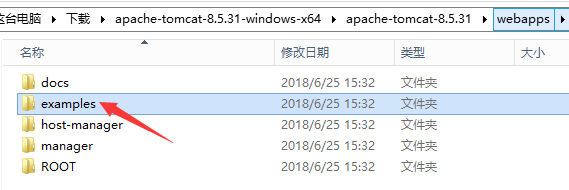目录
1、上腾讯云官网,购买腾讯云
2、把腾讯云添加到安全组
3 远程连接腾讯云服务器
4、关闭防火墙
5、把web项目部署到tomcat上
6、测试
7、注意事项
1、上腾讯云官网,购买腾讯云
https://cloud.tencent.com/?fromSource=gwzcw.234976.234976.234976
这里就不在赘述了。
2、把腾讯云添加到安全组
2.0 因为腾讯云的安全机制,所以要在安全组中开发端口访问
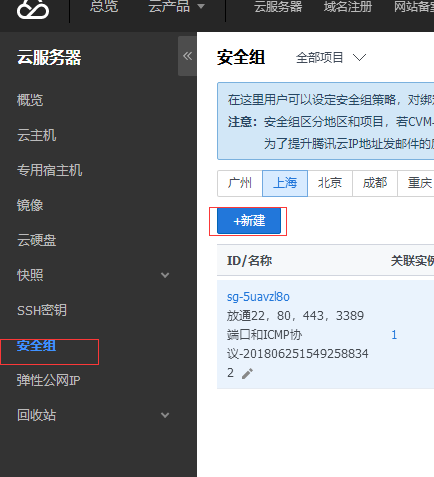
2.1新建一个安全组,允许22,80,433,3389等的端口允许访问。当然也可以允许所有端口访问
2.2 点击管理实例,把腾讯云服务器的实例添加进来

2.3 点击新增关联,选中要选的实例即可
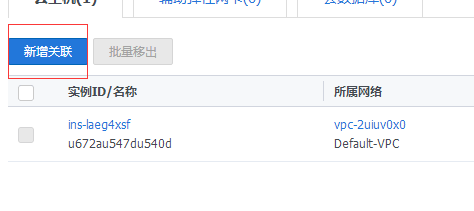
3 远程连接腾讯云服务器
2.1 win+R 输入mstsc 运行远程桌面连接软件 输入相应的ip地址点击链接即可
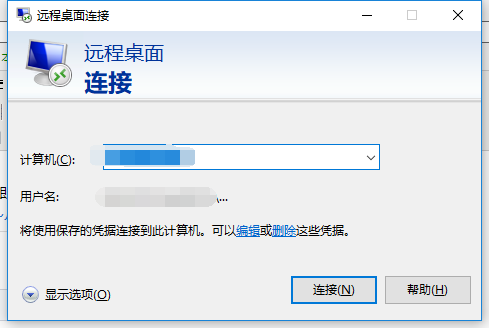
4、关闭防火墙
因为我用的是window server2012 ,该操作系统自动屏蔽掉ping命令了,所以头疼了好久。
因为项目只需要用到80端口,所以只需要开放80端口就行,当然也可以根据需要,开放别的端口。甚至关闭防火墙
4.1 打开控制面板 控制面板系统和安全Windows 防火墙。
点击高级设置
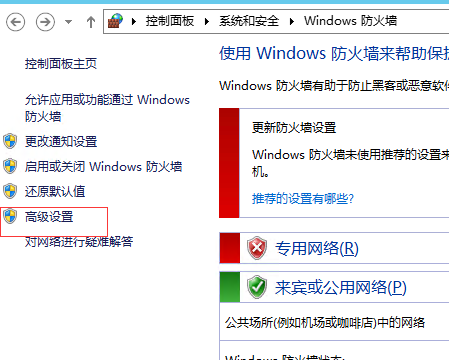
4.2 点击入站规则

4.3 点击新建规则,然后选择端口->TCP80端口,然后一直选择默认,点击完成即可。
当然如果嫌操作麻烦,直接关闭防火墙也行


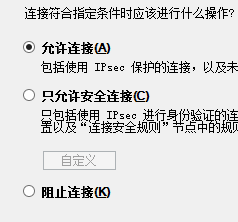
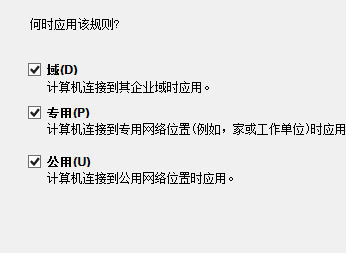

5、把web项目部署到tomcat上
前面都是准备工作,接下来的重点来了
5.0 在 tomcat.apache.org上下载tomcat

5.1 把项目文件复制到 tomcat/webapps文件中
5.2 修改配置文件 修改conf/server.xml文件
5.2.1 把8080端口,修改为80端口
<Connector port="80" protocol="HTTP/1.1" connectionTimeout="20000" redirectPort="8443" />
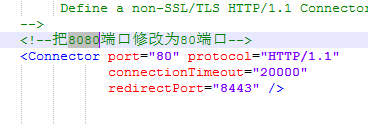
5.2.2 把项目部署上去,在Host这个节点下面,添加Context节点
<Context path="/url地址映射名" docBase="项目地址" reloadable="true" crossContext="true" />
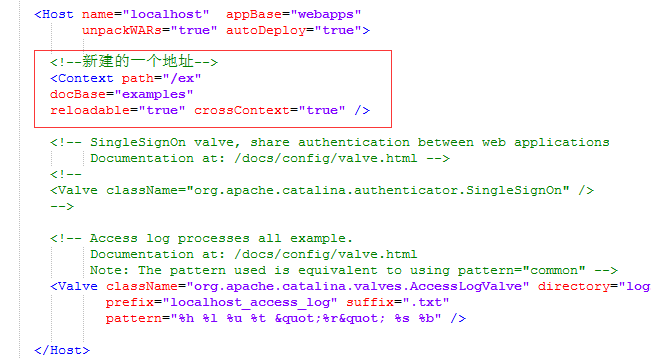
5.3 启动tomcat,双击运行bin/startup.bat

弹出运行框,说明大功告成
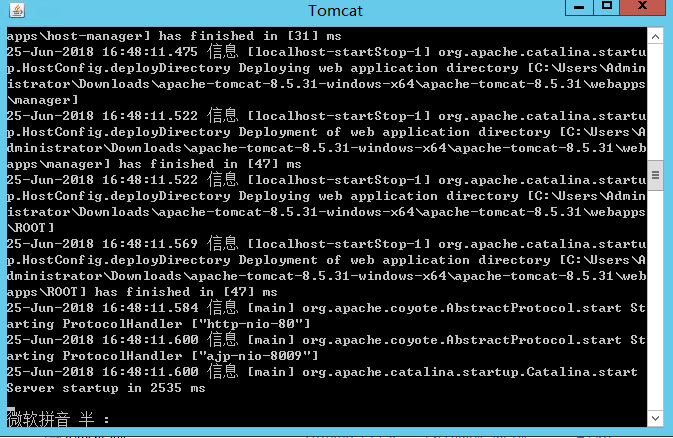
6、测试
6.1 输入你腾讯云的公网ip地址,即可访问你部署的网站
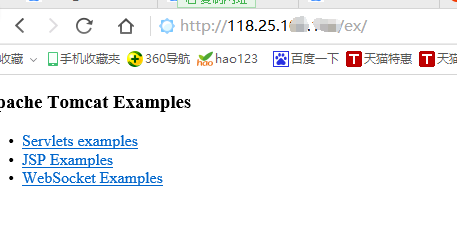
7、注意事项
7.1 如果你想要用域名访问,则需要进行备案!
7.2 window 2012 server 是屏蔽ping命令的,所以ping不通也没关系
如果本文帮助到到您,请支持一下博主,谢谢!